日本語音声学
第18回
分節ラべリング
![]()
| 今日のポイント | |
| 発音記号テスト | |
| 分節ラべリング | |
| ラベルファイルを見てみよう! | |
| もう少し長い文の分節ラべリング | |
| 復習テスト |
1.分節ラベリング!

今まで、ひととおり母音と子音を見てきたけど、今回はちょっと長めの文に挑戦してみよう!
分節ってなあに?
分節は、1個1個の音のこと、それにラベルをつけて区切ることを分節ラべリングというよ。
つまり、ここからここまでが[a]、という風にラベルをつけていくんだ。
いままでの知識でほとんどOKだけど、効率的にやるための技を伝授するね。
| 君もラベリング名人になろう! |
||
①まず、全体の音声をざっと聞くこと。 ②だいたいの発音記号を頭に思い浮かべる。 ③波形の振幅が大きくなっているところ、サウンドスペクトログラムでフォルマントの しましまのあるところで母音のあたりをつける。 ④はっきりと分かる「破裂音」、「摩擦音」、「鼻音」とかをラベルする。 ⑤分かりにくいところを集中的に聞いて全部ラベルをふる。 サウンドスペクトログラムの画面を拡大してみると分かることもあるよ。 ⑥最後に全部通して聞きながらラベルをチェック。 ずっと細かく聞いていると別の音に聞こえてしまうこともあるよ。 基本は「続けて聞くこと」。 分からなくなったら全体で聞いてみよう。 |
||
こんなところかな。
じゃあ、いくよ。
| 実験1 | |
|
|
課題1 音声はここ

![]()
結果はこんな風になるよ。同じにできたかな?
以下のようにラベリングできたら。。。
Transcriptionのpaneの上で右クリックして、save transcription asで名前をつけて保存しよう。
次回、立ち上げた時にも同じラベルのファイルが見れるよ。

2.ラベルファイルを見てみよう!
メモ帳(スタート、すべてのプログラム、アクセサリにあります)、または、テキストエディターで読み込むと
ラベルのファイルはこんな感じだよ。
「ファイルを開く」で開いてもいいけど、
メモ帳またはエディターを立ち上げておいて、その画面にラベルのファイルをドラックすると簡単だ。

このファイルをExcelで読み込んでみよう。
開く時に以下のような指示が出うrけど、その時のファイルの形式によって、プレビューを見て
データのファイル形式を確かめてね。
ここで、「次へ」のボタンを押そう。

今回はタブ、カンマ、スペースを区切り文字にして読み込んでみたよ。
データのプレビューで確かめてから、「次へ」のボタンを押そう。

このページでもデータのプレビューを確かめてから、「完了」のボタンを押そう。

こんな風に読み込めた?(これは、ラベルの形式がWAVESの場合だよ。ほかのラベル形式もあるよ)
あとはどのようにデータを使うのも自由だよ。
どんなことに使えるか各自考えてみよう。

ラベルの形式の変更は。。。
Transcriptionのpaneの上で右クリックしてPropertiesを選択、
Trans1のタブを選択すると以下のような画面がでる。
そこで、Label file formatで変更するよ。
デフォルトはwavesurferだけど。
今回はWAVESを使ってるよ。


ここまでできたら次の課題にいこう!
めざせラベリング名人!
課題2
音声はここ
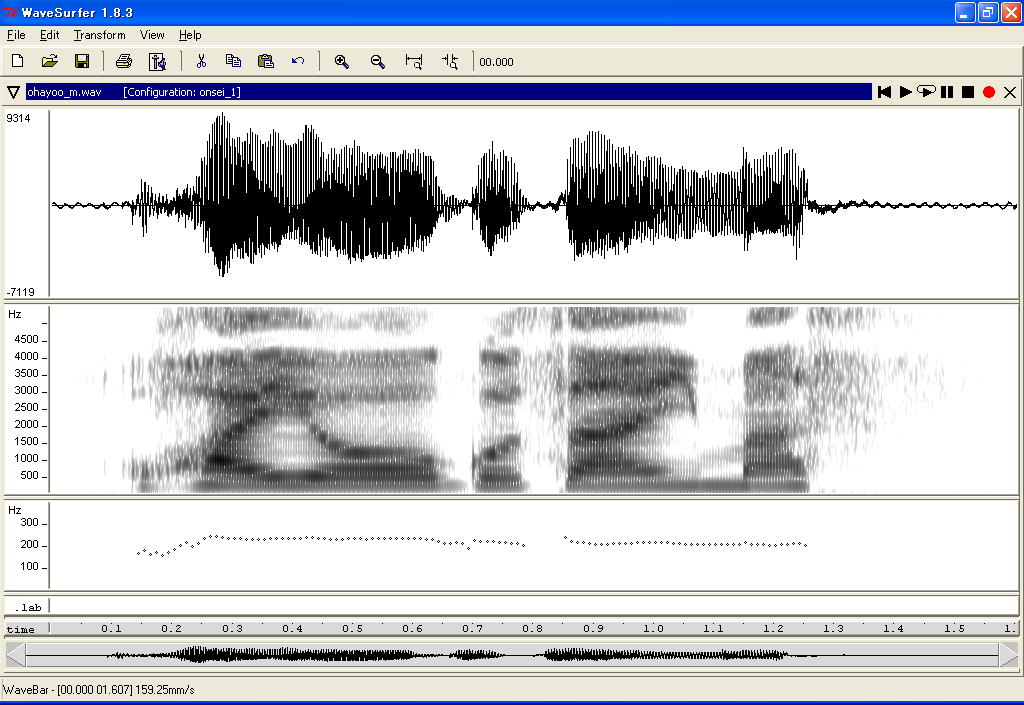
課題音声の「分節音ラベリング」をする。 |
|
ラベルのファイルが出来たら、エクセルで読み込んで「各音の長さ」(ラベル間の長さ)を計算してみよう! |
|
3.もう少し長い文の分節ラベリング
| 実験2 次の音声ファイルをラべリングしてみよう | |
今度はちょっと長い文になるよ! がんばって! |
課題3 音声はここです。

課題4 音声はここです。課題4、課題5が連続してひとつのファイルになっています。

課題5

4.復習テスト
 |
それでは、まとめのテストです! |